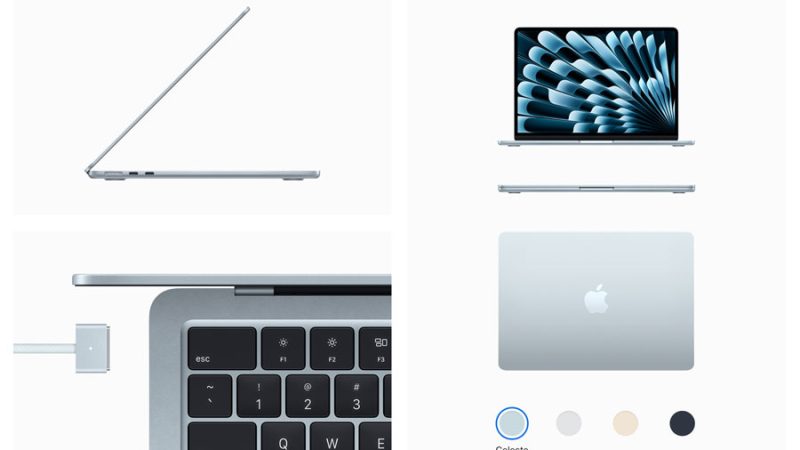Come fare uno screenshot su Mac
📸 Come fare uno screenshot su Mac
Puoi catturare lo schermo del tuo Mac in diversi modi, sia tramite scorciatoie da tastiera che usando un’app dedicata.
🔹 Scorciatoie da tastiera:
- Cattura l’intero schermo Shift + Command (⌘) + 3 ➜ Salva uno screenshot dell’intero schermo sulla Scrivania.
- Cattura una porzione dello schermo Shift + Command (⌘) + 4 ➜ Il cursore diventa una croce: trascina per selezionare l’area da catturare.
- Cattura una finestra specifica Shift + Command (⌘) + 4, poi premi barra spaziatrice ➜ Il cursore diventa una fotocamera: clicca sulla finestra che vuoi catturare.
- Apri lo strumento di cattura integrato Shift + Command (⌘) + 5 ➜ Si apre una barra con opzioni per screenshot e registrazione video.
- Cattura la Touch Bar (solo su Mac con Touch Bar)Shift + Command (⌘) + 6

Ma per gli screen su Mac… esiste anche un App specifica e inclusa nel tuo Mac.
E come si chiama? Naturalmente Screenshot.app
🔹Usare l’app Screenshot
Oltre alle scorciatoie, macOS include l’app Screenshot, disponibile in:
Applicazioni > Utility > Screenshot
Oppure cerca “Screenshot” con Spotlight (Command + Spazio)
L’app consente di:
- Catturare l’intero schermo, una finestra o una selezione
- Registrare lo schermo
- Impostare un timer
- Cambiare la posizione di salvataggio